Úvod
Pochopení využití procesoru CPU je důležité pro celkové měření výkonu systému. Od linuxových nadšenců po systémové administrátory je zásadní vědět, jak monitorovat využití CPU v Linuxu z příkazového řádku.
Tato příručka vás provede několika možnostmikontroly využití procesoru Linux .
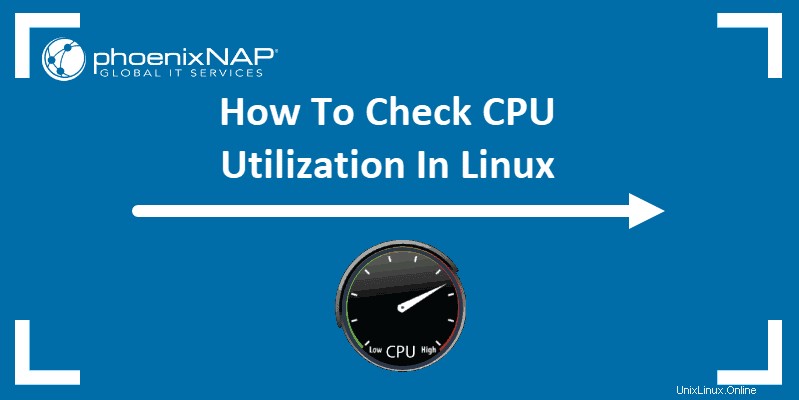
Předpoklady
- Počítač se systémem Linux (např. Ubuntu a CentOS)
- Přístup k uživatelskému účtu pomocí sudo privilegia
- Příkazový řádek (Ctrl-Alt-T v Ubuntu, Nabídka> Aplikace> Nástroje> Terminál v CentOS)
- (volitelné) Instalační program balíčku, jako je apt nebo mňam , obvykle zahrnuto ve výchozím nastavení
Jak zkontrolovat využití procesoru z příkazového řádku systému Linux
horní příkaz pro zobrazení zatížení procesoru Linux
Otevřete okno terminálu a zadejte následující:
topSystém by měl reagovat zobrazením seznamu všech procesů, které právě běží. Poskytne také údaje o uživatelích, úlohách, zatížení CPU a využití paměti.
Tento seznam se může často měnit, když se úlohy na pozadí spouštějí a dokončují. Jedním z užitečných přepínačů je spuštění top pomocí –i přepínač:
top –iTo skryje všechny nečinné procesy, což usnadňuje třídění seznamu.
Ukončení top stiskněte písmeno q na klávesnici.
Některé další užitečné příkazy jsou top je spuštěn včetně:
M– řazení seznamu úkolů podle využití pamětiP– řazení seznamu úkolů podle využití procesoruN– řazení seznamu úkolů podle ID procesuT– řazení seznamu úkolů podle doby běhu
Chcete-li získat pomoc s top , můžete stisknout písmeno h zatímco běží. Nebo můžete na příkazový řádek zadat následující:
man top
Tím se zobrazí manuálová stránka pro top příkaz.
Příkaz mpstat pro zobrazení aktivity CPU
Mpstat je součástí softwarového balíčku s názvem sysstat . Většina distribucí založených na RHEL tento softwarový balíček obsahuje.
Pro systémy Debian a Ubuntu budete muset nainstalovat balíček sysstat.
V okně terminálu zadejte následující:
sudo apt-get install sysstatNechte proces dokončit.
Pokud používáte starší (4.x nebo starší) verzi CentOS nebo derivátu Red Hat, můžete použít up2date k instalaci sysstat :
sudo up2date install sysstatPro novější (5.xa novější) instalace CentOS nebo Red Hat sysstat lze nainstalovat pomocí následujícího příkazu:
sudo yum install sysstat
Po dokončení procesu můžete použít mpstat příkaz v terminálu takto:
mpstatSystém zobrazí využití pro každý procesor (nebo jádro procesoru).
První řádek je sada popisků sloupců. Druhý řádek je hodnota pro každý sloupec:
- %usr – % využití procesoru na uživatelské úrovni
- %pěkné – % využití procesoru pro uživatelské procesy označené jako „pěkné“
- %sys – % využití CPU na úrovni systému (linuxového jádra)
- %iowait – % využití procesoru při nečinnosti při čekání na čtení/zápis na disk
- %irq – % využití CPU řešící hardwarová přerušení
- %soft – % využití procesoru způsobující softwarová přerušení
- %steal – % využití CPU je nuceno čekat na hypervizor obsluhující další virtuální procesory
- % host – % využití CPU vynaložené na provoz virtuálního procesoru
- %idle – % využití procesoru v době nečinnosti (žádné procesy a nečekání na čtení/zápis na disk)
Přepínače můžete přidat do mpstat příkaz.
–P přepínač umožňuje určit jeden procesor, který má hlásit:
mpstat –P 0Zobrazí se vám zpráva pro první procesor (CPU 0).
mpstat –P ALL
Tento příkaz vám ukáže součet, stejně jako základní mpstat příkaz. Zobrazí také seznam procesů podle jednotlivých CPU.
mpstat pořídí pouze snímek využití CPU.
Chcete-li pořídit sérii snímků, použijte číslo k označení intervalu a druhé číslo k označení počtu hlášení:
mpstat 5 7Tento příklad by vygeneroval 7 snímků, každý s odstupem 5 sekund.
Příkaz sar pro zobrazení využití CPU
sar tool je nástroj pro správu systémových prostředků. Není omezeno striktně na využití CPU, ale můžete použít -u možnost sledování výkonu CPU.
Pomocí následujícího příkazu nasměrujte sar pro sledování využití CPU v nastavených intervalech:
sar –u 5
–u volba mu říká, že má zobrazit využití CPU. 5 znamená, že by se měl zobrazovat každých 5 sekund. Toto poběží neomezeně dlouho. Pro zrušení stiskněte Ctrl-C .
Příkaz iostat pro průměrné využití
V terminálu zadejte následující:
iostatSystém zobrazí průměrné využití CPU od posledního spuštění. Zobrazí také vstupní/výstupní zatížení (činnost čtení/zápisu disku).
Další informace o iostatu naleznete na stránkách Linux Manual.
Další možnosti sledování výkonu CPU
Nástroj Nmon Monitoring Tool
Nmon je monitorovací nástroj vyvinutý Nigelem Griffithsem z IBM. Chcete-li nainstalovat Nmon na Ubuntu, zadejte následující:
sudo apt-get install nmonChcete-li nainstalovat do CentOS, zadejte následující:
sudo yum epel-releasesudo yum install nmonPříkaz ke spuštění nmon je:
nmonTím se spustí nástroj a zobrazí se všechny možnosti. Chcete-li zobrazit využití procesoru, stiskněte písmeno c . Chcete-li přepnout zpět, stiskněte c znovu. Chcete-li zobrazit seznam příkazů, stiskněte h . Chcete-li skončit, stiskněte q .
Možnost grafického nástroje
Mnoho serverových systémů neplýtvá cykly procesoru na grafickém uživatelském rozhraní (GUI).
Možná však máte odlehčené grafické uživatelské rozhraní nebo možná používáte klientský systém Linux. Některé verze, jako je Ubuntu, mají vestavěný grafický monitorovací nástroj.
Chcete-li spustit systémový monitor Ubuntu, zadejte do okna terminálu následující:
gnome-system-monitorTím se spustí aplikace podobná správci úloh, kde můžete sledovat úkoly a využití procesoru.
GUI mají obvykle aplikaci „správce úloh“ nebo „sledování systému“. To lze použít ke sledování využití CPU v reálném čase.